Blackmagic Design právě vydal Resolve 15.2 a ve velkém stylu Blackmagic je aktualizace plná nových funkcí, vylepšení a oprav.
Od časové osy, která se nyní animuje vpřed, když na časovou osu vložíte nový klip, až po užitečný doplněk možnosti otevřít dva ukotvené panely fondu médií, aktualizace má pro každého něco. Úplný seznam nových funkcí z tiskové zprávy najdete zde, ale je zde několik zvýrazněných funkcí, které mě jako editora a školitele Resolve dělají šťastným – některé jsme si přáli a některé jsme nevěděli, že je máme potřeba.
Zvýrazněné panely
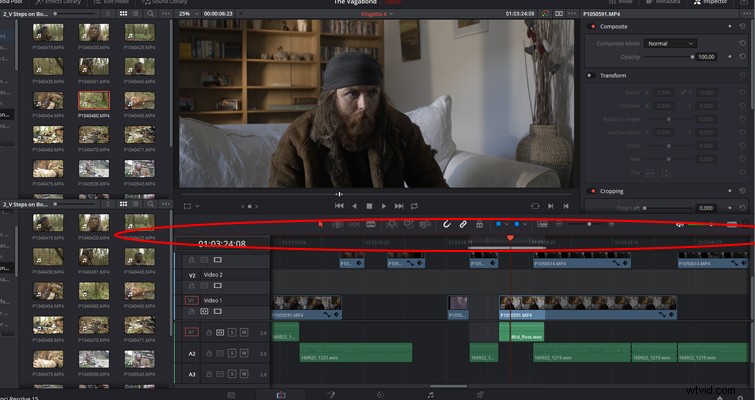
V Premiere Pro a After Effects uvidíte slabý obrys lemující panel, na kterém právě pracujete. Pokud pracujete v knihovně efektů After Effects, uvidíte modrý rámeček, který totéž naznačuje. Samozřejmě není potřeba génia, abyste si uvědomili, v jakém panelu pracujete; koneckonců stačí jediné kliknutí, abyste se ujistili, že jste tam, kde potřebujete být. Pokud jste však editorem klávesových zkratek, pak jsem si jistý, stejně jako já, že jste omylem provedli úkol mimo požadovaný panel, který vyústil v nechtěnou akci.
Například ve výše uvedené časové ose Resolve by stisknutím Ctrl+X došlo k vyjmutí média z videostopy 1 a zvukové stopy 1. Ale pokud bych byl náhodou v mediální oblasti, odstranil bych vybraný mediální klip z projektu. Nyní, ve verzi 15.2, bude mít panel, na kterém pracujete, mírně červený okraj podél horní části, což vám jemně připomíná, abyste zatím nestiskli Ctrl+X.
Ikony fondu responzivních médií
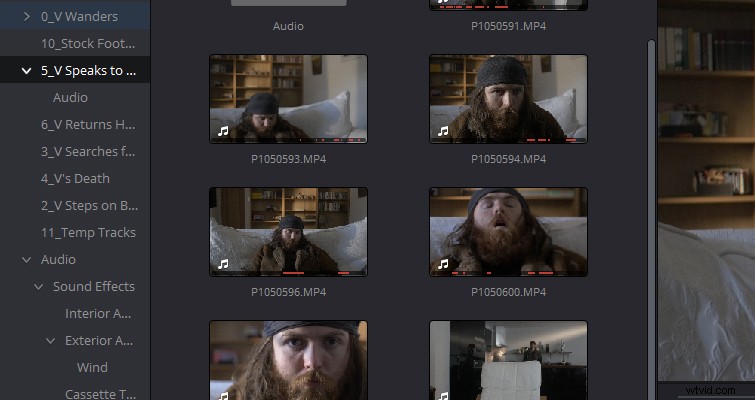
Když pracujete s velkým množstvím mediálních klipů, pokud klip před přidáním na časovou osu preventivně neoznačíte, někdy se to může zamotat, když se snažíte najít, které klipy jste na časovou osu přidali. To platí zejména v případě, že pracujete se záběry, které nebyly naplánovány. Nyní, ve verzi 15.2, budete nejen schopni identifikovat, které klipy jsou aktuálně na otevřené časové ose, ale červený pruh ve spodní části klipu vám také řekne, jakou část klipu aktuálně používáte.
Dále, pokud má váš projekt více časových os a otevřete jinou časovou osu, ikony se změní podle nově otevřené časové osy. Žádné klipy v této jedné přihrádce na sekundární časové ose? Poté všechny červené značky zmizí.
Mapování klávesnice
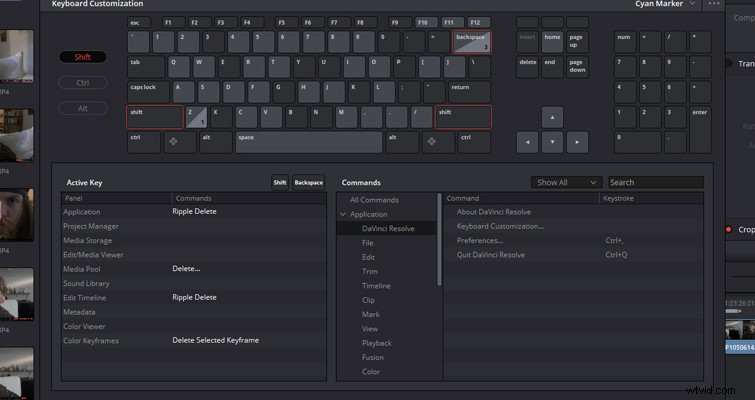
Rozhraní pro přizpůsobení klávesnice také prošlo kompletní rekonstrukcí. Zpočátku bylo mapování klávesnice panelem v uživatelské nabídce předvoleb; nyní má vyskakovací nabídku s interaktivním rozhraním. Nemám tendenci si klávesové zkratky příliš přizpůsobovat, ale když to udělám, zjistím, že většina kláves již byla namapována na akci. V novém rozhraní můžete vybrat klávesy na obrazovce, které vám řeknou, s čím jsou spojeny.
Nejen, že je to rychlejší způsob, jak zjistit, jaké klávesy jsou k dispozici k mapování, ale je to také cennější výukový nástroj pro ty, kteří začínají s Resolve a snaží se zjistit, jaké funkce mají klávesy. Rozhraní vám také řekne, jak bude klávesová zkratka fungovat na různých panelech a stránkách.
Časová osa úklidu
Možná moje oblíbená nová funkce aktualizace této sezóny je schopnost vyčistit vaši časovou osu. Výběrem možnosti Časová osa a poté přejděte dolů na Vyčistit video stopy , zobrazí se tři možnosti:„Vyrovnat nepoužívané klipy“, „Zakázat nepoužívané klipy“, „Změnit barvu nepoužívaných klipů.“
První a třetí možnost vám poskytne vizuální indikaci klipů, které nejsou na časové ose užitečné – nepoužitý klip je definován tím, že není v úpravě viditelný. Moje oblíbená možnost je však nepoužité klipy srovnat. Tím se odstraní všechny klipy, které se nepoužívají, a mediální klipy se přesunou ze stop výše, pokud je pod nimi volné místo.
Před:
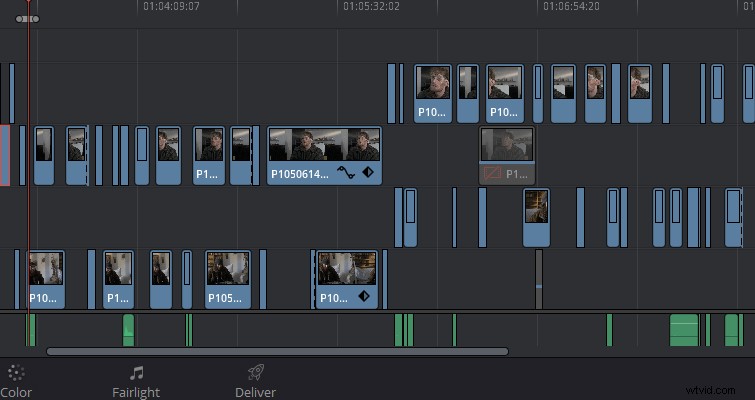
Po:
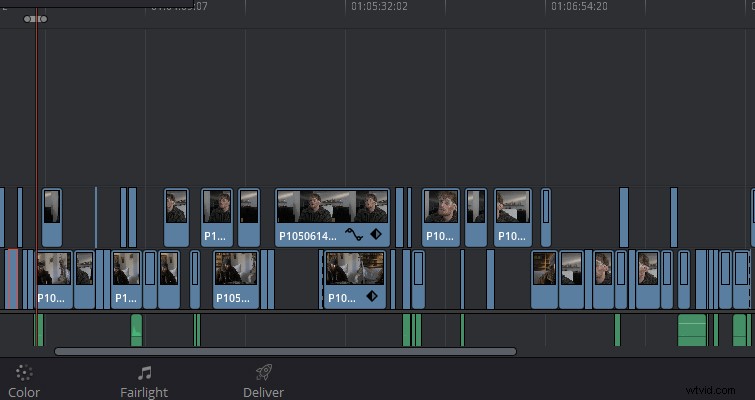
Jak jsem již zmínil, aktualizace je nabitá novými funkcemi, a to je jen hrstka, kterou najdete na stránce úprav. Úplný seznam nových funkcí najdete v poznámkách k vydání nebo se podívejte na video Blackmagic níže, kde uvidíte některé z výše uvedených funkcí v akci – a některé nové přírůstky do zvukových a barevných stránek.
Lewis McGregor je certifikovaný trenér DaVinci Resolve.
